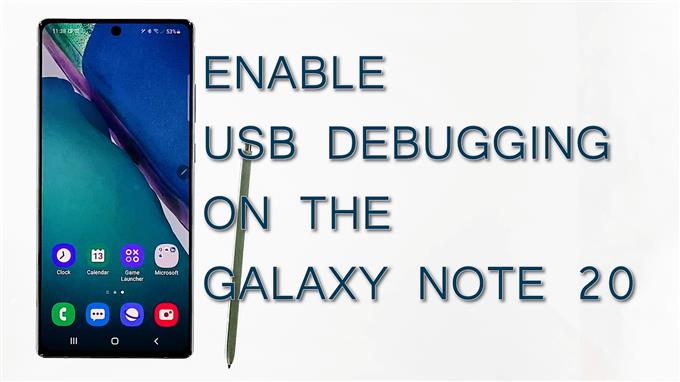Αυτή η ανάρτηση θα δείξει πώς να ενεργοποιήσετε τη δυνατότητα εντοπισμού σφαλμάτων USB Galaxy Note 20. Διαβάστε παρακάτω εάν χρειάζεστε βοήθεια για να ενεργοποιήσετε αυτήν τη δυνατότητα και ενεργοποιήστε τη συσκευή σας για μεταφορά αρχείων USB με υπολογιστή Windows.
Τι είναι ο εντοπισμός σφαλμάτων USB?
Οι συσκευές Android, συμπεριλαμβανομένων των κορυφαίων smartphone και tablet της Samsung, διαθέτουν πολλές κρυφές λειτουργίες που προορίζονται ειδικά για χρήστες με γνώσεις τεχνολογίας. Πολλές από αυτές τις δυνατότητες παρατάσσονται στην οθόνη Επιλογές προγραμματιστή.
Τέτοιες λειτουργίες έχουν σχεδιαστεί κυρίως για να βοηθήσουν τους προγραμματιστές λογισμικού στη δημιουργία εφαρμογών Android. Αν και αυτές οι λειτουργίες δεν είναι πραγματικά ζωτικής σημασίας για τους μέσους χρήστες, υπάρχουν ορισμένες περιπτώσεις που θα χρειαστούν.
Μεταξύ των συχνά χρησιμοποιούμενων λειτουργιών προγραμματιστή Android είναι το USB Debugging. Η ενεργοποίηση αυτής της λειτουργίας είναι συχνά απαραίτητη όταν αντιμετωπίζετε προβλήματα μεταφοράς αρχείων μεταξύ ενός smartphone Android και ενός υπολογιστή με Windows.
Εάν αναρωτιέστε πώς να αποκτήσετε πρόσβαση και να ενεργοποιήσετε τον εντοπισμό σφαλμάτων USB στη νέα σας Σημείωση 20, τότε εδώ είναι μια γρήγορη επίδειξη για την αναφορά σας.
Εύκολα βήματα για την ενεργοποίηση του εντοπισμού σφαλμάτων USB
Η εκτέλεση των παρακάτω θα σας επιτρέψει να ξεκλειδώσετε τη λειτουργία εντοπισμού σφαλμάτων USB στο smartphone Note 20. Αυτά τα βήματα μπορούν επίσης να χρησιμοποιηθούν κατά το ξεκλείδωμα της ίδιας δυνατότητας σε άλλα τηλέφωνα Samsung, για όσο διάστημα εκτελούνται στην ίδια έκδοση Android. Αν και μπορεί να υπάρχουν κάποιες μικρές παραλλαγές, ιδιαίτερα στις πραγματικές οθόνες και τα στοιχεία μενού μεταξύ μοντέλων συσκευών και παρόχων υπηρεσιών.
1. Για να ξεκινήσετε, μεταβείτε στην Αρχική οθόνη και, στη συνέχεια, σύρετε προς τα πάνω από το κάτω μέρος της οθόνης.
Η εκτέλεση αυτής της χειρονομίας θα σας επιτρέψει να αποκτήσετε πρόσβαση στο πρόγραμμα προβολής εφαρμογών όπου υπάρχουν διάφορα εικονίδια και χειριστήρια συντόμευσης.

2. Εντοπίστε και μετά αγγίξτε το Ρυθμίσεις εικονίδιο για να συνεχίσετε.
Αυτό θα σας επιτρέψει να αποκτήσετε πρόσβαση στο κύριο μενού ρυθμίσεων της συσκευής σας.
Εδώ, θα δείτε μια λίστα με όλες τις ενσωματωμένες δυνατότητες που μπορείτε να διαχειριστείτε και να χρησιμοποιήσετε.

3. Μετακινηθείτε προς τα κάτω στην κάτω ενότητα και μετά πιέστε Επιλογές ανάπτυξης.
Αν δεν βλέπετε τις επιλογές προγραμματιστή Για το τηλέφωνο, τότε θα πρέπει πρώτα να ενεργοποιήσετε τις επιλογές προγραμματιστή.
Για να το κάνετε αυτό, πατήστε Για το τηλέφωνο και μετά επιλέξτε Πληροφορίες λογισμικού. Εγκατάσταση Αριθμός κατασκευής από τα δεδομένα στοιχεία και μετά αγγίξτε το 7 φορές διαδοχικά.
Μια αναδυόμενη σημείωση που λέει ότι η λειτουργία προγραμματιστή είναι ενεργοποιημένη θα εμφανιστεί κάτω από την οθόνη.
Επιστρέφοντας στο μενού Ρυθμίσεις, πατήστε Επιλογές ανάπτυξης.

Στη συνέχεια θα εμφανιστούν προηγμένες κρυφές λειτουργίες που έχουν σχεδιαστεί για προγραμματιστές εφαρμογών.
4. Μετακινηθείτε προς τα κάτω στην ενότητα Εντοπισμός σφαλμάτων και, στη συνέχεια, πατήστε για να ενεργοποιήσετε τον διακόπτη δίπλα Εντοπισμός σφαλμάτων USB.

5. Εάν σας ζητηθεί ένα αναδυόμενο παράθυρο, διαβάστε και ελέγξτε το μήνυμα. Αφού ελέγξετε τις πληροφορίες, πατήστε Εντάξει για να επιτρέψετε τον εντοπισμό σφαλμάτων USB στη συσκευή σας.

Στη συνέχεια, η λειτουργία θα ξεκλειδωθεί.
Αυτό θα πρέπει να χρησιμεύσει ως εντολή επιβεβαίωσης για να ξεκλειδώσετε τη λειτουργία εντοπισμού σφαλμάτων USB.
Πώς λειτουργεί το USB Debugging?
Όταν είναι ενεργοποιημένη, η λειτουργία εντοπισμού σφαλμάτων ενεργοποιείται αυτόματα όταν η συσκευή σας είναι συνδεδεμένη σε θύρα USB.
Αυτό συνήθως απαιτείται για να κάνει τον υπολογιστή να αναγνωρίσει το τηλέφωνό σας τη στιγμή που είναι συνδεδεμένο στη θύρα USB.
Στα smartphone της Samsung, η λειτουργία εντοπισμού σφαλμάτων USB μπορεί επίσης να χρησιμοποιηθεί κατά την αντιγραφή πρόσφατα προγραμματισμένων εφαρμογών μέσω USB για περαιτέρω δοκιμές. Οι προγραμματιστές εφαρμογών εκτελούν συνήθως αυτήν τη λειτουργία για να διαβάσουν εσωτερικά αρχεία καταγραφής.
Όταν είναι ενεργοποιημένο, ο εντοπισμός σφαλμάτων USB θα σας δώσει επίσης τον απόλυτο έλεγχο του smartphone σας ενώ το συνδέετε στον υπολογιστή και θα συγχρονίσετε δεδομένα.
Απαιτείται επίσης λειτουργία εντοπισμού σφαλμάτων USB για σωστή εγκατάσταση πολλών εφαρμογών.
Ελπίζω να σας βοηθήσει!
Εκπαιδευτικά βίντεο
Για να δείτε πιο περιεκτικά σεμινάρια και βίντεο αντιμετώπισης προβλημάτων σε διαφορετικά κινητά τηλέφωνα και tablet, μπορείτε να επισκεφθείτε Κανάλι AndroidHow στο YouTube ανά πάσα στιγμή.
Ίσως θέλετε επίσης να διαβάσετε:
- Πώς να αποκτήσετε πρόσβαση στις επιλογές προγραμματιστή και να ενεργοποιήσετε τον εντοπισμό σφαλμάτων USB στο Galaxy S10
- Πώς να αποκτήσετε πρόσβαση στις επιλογές προγραμματιστή και να ενεργοποιήσετε τον εντοπισμό σφαλμάτων USB στο Galaxy S20
- Πώς να ενεργοποιήσετε τη λειτουργία εντοπισμού σφαλμάτων USB Galaxy Note10